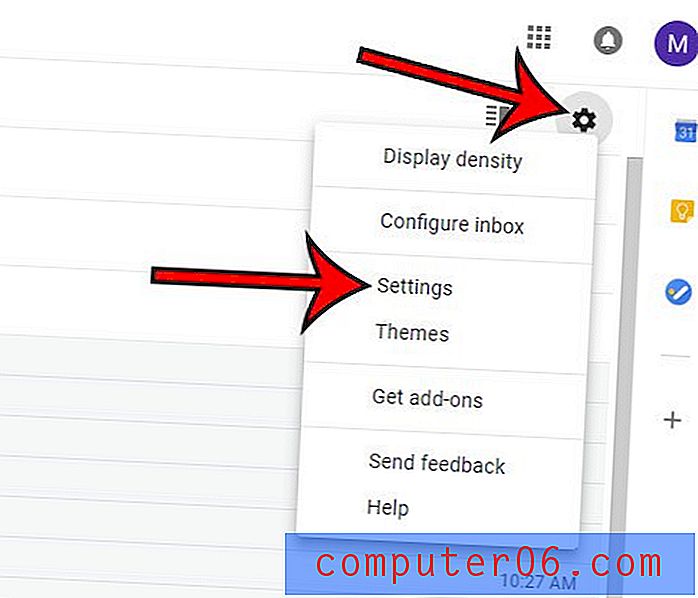Hvordan endre navn på en mappe i Outlook 2013
Det er mange forskjellige måter å bruke Microsoft Outlook på, men hvis du mottar mange e-postmeldinger til en bestemt konto, har du kanskje satt opp noen ekstra mapper der du flytter visse typer e-poster. Enten dette gjøres manuelt eller ved hjelp av en Outlook-regel, kan denne typen organisasjoner gjøre det lettere å holde oversikt over korrespondansen din.
Men mappene dine er kanskje ikke veldig beskrivende eller i verste fall misvisende. En måte å løse dette problemet på er å begynne å gi nytt navn til noen av disse mappene. Guiden vår nedenfor viser deg en kort rekke trinn som du kan bruke til å endre navnet på en mappe i Outlook 2013.
Hvordan endre navn på en mappe i Outlook 2013
Trinnene i denne artikkelen skal vise deg hvordan du endrer navnet på en mappe i Outlook 2013.
Trinn 1: Start Outlook 2013.
Trinn 2: Finn mappen du vil endre navnet i kolonnen til venstre i vinduet.
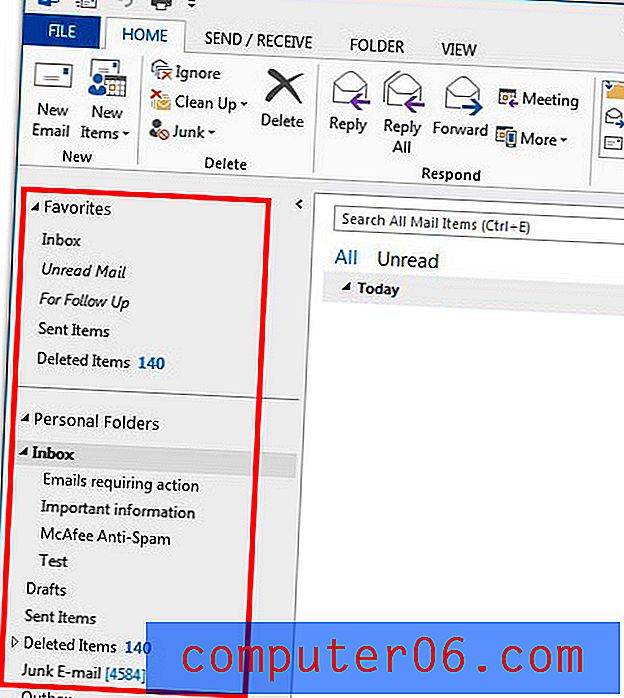
Trinn 3: Høyreklikk på mappen, og klikk deretter Endre navn på mappe .

Trinn 4: Skriv det nye navnet på mappen, og trykk deretter Enter- tasten på tastaturet.
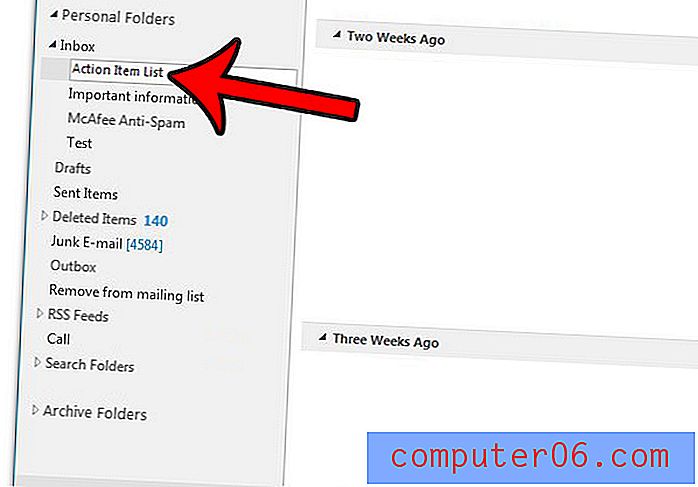
Vil du at Outlook skal starte i en annen mappe enn den den bruker? Denne artikkelen viser deg hvordan du justerer innstillingen.